Aujourd'hui, on peut utiliser les images et les photos sur le Web de plusieurs façons. Les sites Web ont besoin de favicon et d'images, les gens ont besoin de photo de profil Twitter et de bannières Facebook, d'autres personnes veulent créer des photos de taille personnalisée pour d'autres utilisations - les besoins sont infinis.
Facebook figure parmi les réseaux sociaux les plus populaires au monde. Vous êtes sûrement un des nombreux utilisateurs de Facebook dans le monde. Vous voulez peut-être aussi personnaliser votre profil. Et si vous avez envie d'optimiser vos images pour une utilisation sur le Web, vous devez très probablement redimensionner, recadrer ou modifier le type de format du fichier de l'image source pour son utilisation finale. Et pour optimiser la vitesse de votre site, il est préférable de ne pas redimensionner les grandes images sur le site même, mais plutôt d’utiliser en premier lieu des images de taille appropriée, généralement plus petites.
Lire aussi : Compresser des images JPG ou PNG en ligne et gratuitement (opens new window)
Il existe de nombreux outils de manipulation d'images volumineux et complexes, mais tout le monde ne peut pas se permettre d'acheter Photoshop ou même de comprendre comment effectuer des tâches aussi simples dans son interface d'utilisateur encombrée et déroutante. Trouver et apprendre à utiliser le générateur de favicon d'un outil volumineux, l'éditeur d'image de profil Facebook, l'éditeur de taille d'image Twitter, ou même de réaliser un simple recadrage de photo est généralement frustrant.
Ce dont la plupart des gens ont vraiment besoin, c'est d'un outil d'édition d'images simple pour recadrer et redimensionner des photos et des graphiques. Et Image Resizer est exactement ce dont vous avez besoin pour cela.
Téléchargez-le et essayez-le ! Les étapes sont vraiment faciles pour parvenir à convertir vos photos en couverture pour votre journal Facebook. Pour plus de détails, continuer à lire cet article.
Étape 1 : Démarrez le logiciel et choisissez vos photos
Lancez le programme Image Resizer, en cliquant sur l’icône de raccourci le représentant sur le bureau de votre PC.
Une fois le logiciel ouvert, une fenêtre comme celle-ci apparaitra à l’écran. Veuillez alors cliquer sur « Fichiers » ou « Dossiers », et sélectionner les photos dont vous souhaitez convertir pour pouvoir les utiliser comme vous voulez pour votre photo de couverture sur Facebook.
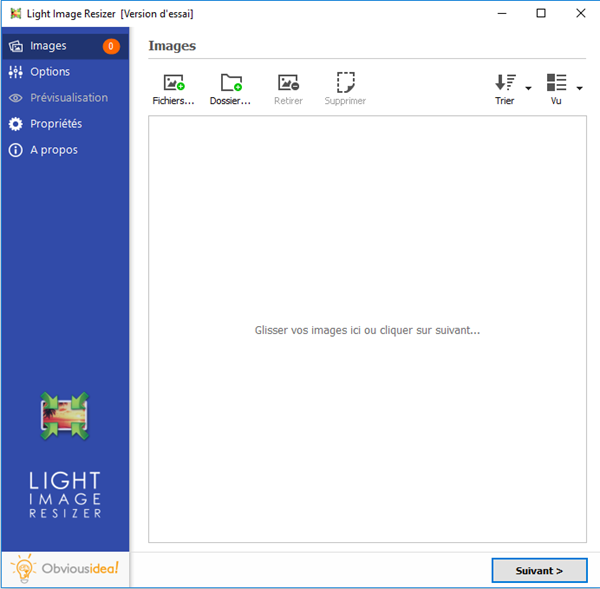
Étape 2 : Configurez les paramètres pour le changement de photo pour Facebook
Après avoir sélectionné les photos voulues, continuez en cliquant sur le bouton « Suivant ».
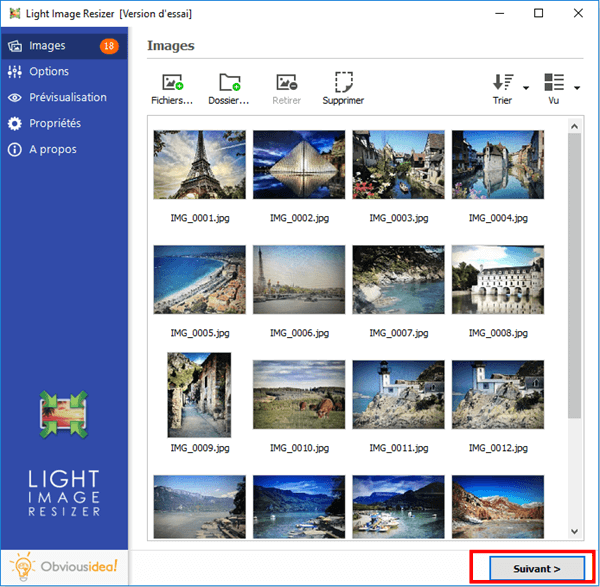
Dans la partie « Profil », veuillez sélectionner « Facebook Timeline cover » pour pouvoir transformer vos photos de manière à ce que la taille soit bien ajuster à la photo de couverture sur Facebook.
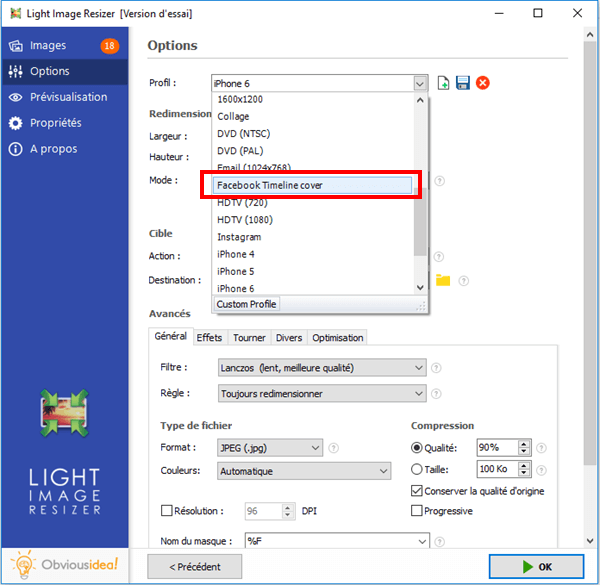
Étape 3 : Choisissez l’emplacement de sortie et convertissez vos photos pour Facebook
Après la conversion, le(s) fichier(s) sera/seront envoyé(s) dans le dossier où se trouvent les photos d’origines. Mais, vous pouvez changer l’emplacement de sortie par défaut en cliquant sur l’icône de dossier dans la partie « Destination » et en sélectionnant l’endroit souhaité.
Continuez en cliquant sur « OK » pour lancer le processus de conversion.
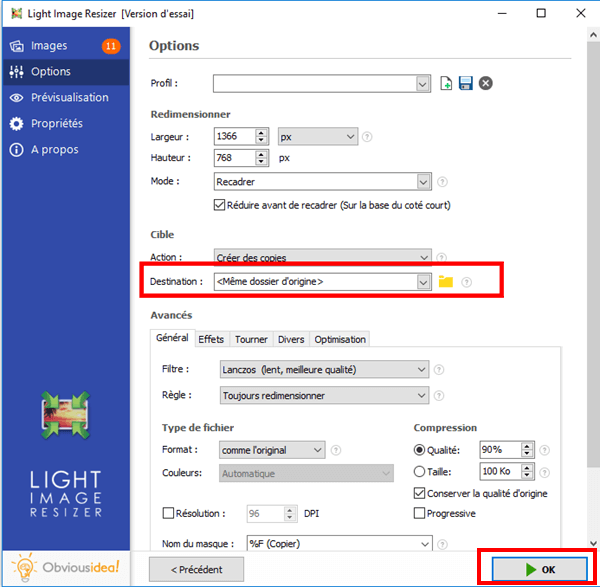
Note : La durée du processus peut varier selon le nombre de photos que vous avez sélectionné pour ajuster la taille de vos images pour la photo de couverture de Facebook. Elle peut aller de quelques secondes à quelques minutes. Mais vous n’avez pas à vous inquiéter du temps utilisé lors de cette procédure, car c’est généralement très rapide ! Une barre de chargement apparaitra à l’écran pour vous informer du temps restant.
Une fenêtre s’affichera également pour vous annoncer que la conversion de vos photos pour votre couverture sur Facebook est terminée et réussite. Pour plus d’informations sur les modifications apportées, vous pouvez cliquer sur l’insigne « Détails » qui se trouve sur le coin en bas à droite de la fenêtre.
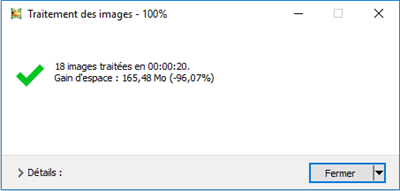
Note : En cliquant sur « Fermer », vous fermerez non seulement la fenêtre vous annonçant que la tâche a été bien accomplie, mais vous fermerez aussi le logiciel. Si vous souhaitez continuer à effectuer d’autres opérations, veuillez cliquer sur la flèche se trouvant à côté de l’insigne « Fermer », et sélectionnez l’action qui vous convient le mieux. Vous pouvez continuer à faire d’autres modifications à partir du logiciel, ouvrir le dossier où ont été envoyés les fichiers transformés, etc.
Toutes ces options vous offrent la liberté de choisir et d'obtenir la taille que vous voulez avoir pour pouvoir recadrer vos photos, le redimensionnement de vos images pour la couverture de Facebook ne sera pas très compliqué. C'est assez facile et rapide à accomplir.
Avez-vous apprécié cet article ? Alors, partagez-le avec vos amis sur Facebook ! Ainsi, ils auront aussi l'opportunité de profiter de cet outil ! Vous les rendrez heureux !
Si vous avez d'autres bonnes idées ou questions. N'hésitez pas à nous faire part de vos réflexions ici.
- Articles populaires
- Solutions pour récupérer les fichiers disparus après la mise à jour Windows 10
- [3 Solutions] Comment activer un iPhone désactivé ?
- Impossible d'importer des photos iPhone vers un PC (Windows 10/8/7)
- Comment capturer l'écran sur un ordinateur portable HP (Windows 7/8/10)
- 3 Méthodes pour capturer l'écran avec son interne sur Mac












